Повторная печать маркировки
Если вам поступают товары уже с нанесённой маркировкой от поставщика, но при этом отсутствуют исходные PDF-файлы с кодами, это может вызвать сложности при последующей отгрузке на ФБО. На товарах есть маркировки, но напечатать их повторно без оригиналов — непросто.
SelSup предлагает простой и надежный способ для решения этой задачи. Всё работает за счёт гибкой настройки задания "Возврат товара" и автоматической печати маркировки. Ниже пошаговая инструкция.
Подготовка системы
1. Интеграция с "Честным знаком"
Убедитесь, что ваш кабинет в системе интегрирован с "Честным знаком". Это необходимо для подтягивания данных о товаре и кодах маркировки. Подробней о том как настроить интеграцию рассказали в статье.
2. Настройка принтера
Установите приложение QZ- Tray (если не установлено) для прямой печати этикеток. Инструкция по ссылке.
3. Выбор шаблона этикетки
Перейдите в раздел Настройки - Этикетки. Выберите шаблон "Маркировка Честный знак" с нужным размером и сохраните изменения.
Подробней рассказали тут.
4. Связать карточки c Честным знаком
Как связать карточки SelSup с карточками Честного знака по GTIN рассказали тут.
Если нет связи с товаром или 1 GTIN для нескольких товаров, то SelSup попросит отсканировать штрих-код товара.
ВверхПечать маркировки
- Перейдите в Настройки → Заказы и включите тумблер В задании 'Возврат товара' только печатать этикетки
Эта настройка позволит использовать задание "Возврат товара" исключительно для повторной печати маркировки, без оформления возврата.
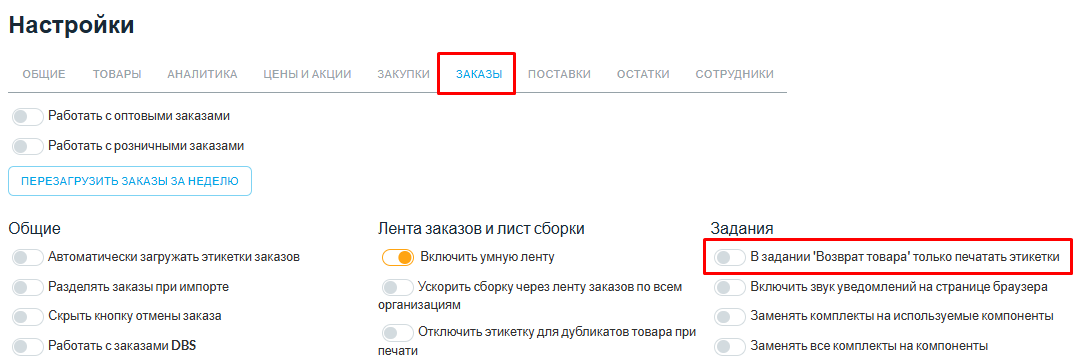
-
Перейдите в Задания → Возврат товара и поставьте галочку Маркировка Честный ЗНАК.
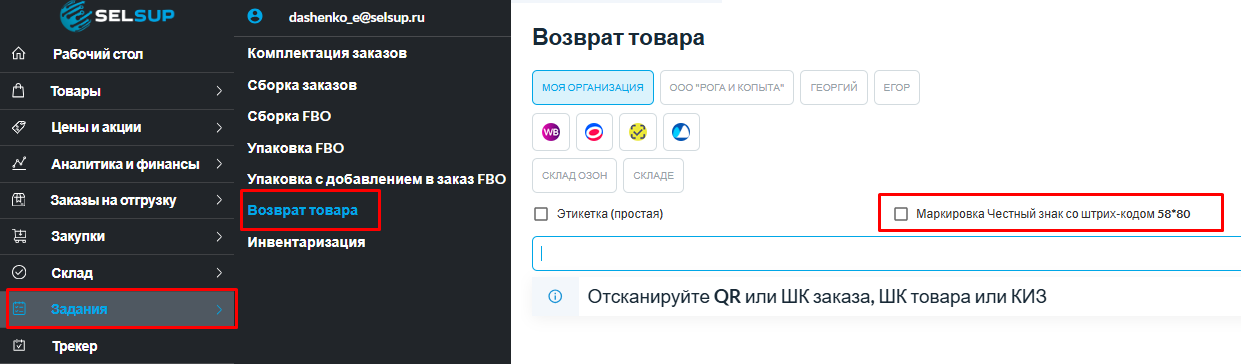
-
Отсканируйте маркировку с товара — SelSup сгенерирует и распечатает дубликат этикетки.
-
Код маркировки автоматически добавится в ваш кабинет.
Исправление кодов маркировки при обновлении
В некоторых случаях при печати дубликата кода маркировки (например, через задание "Возврат товара") может возникнуть ситуация, что код не считается валидным в системе «Честный ЗНАК».
Чтобы избежать этой ошибки, в разделе Настройки → Общие включите тумблер Исправлять код маркировки при обновлении.
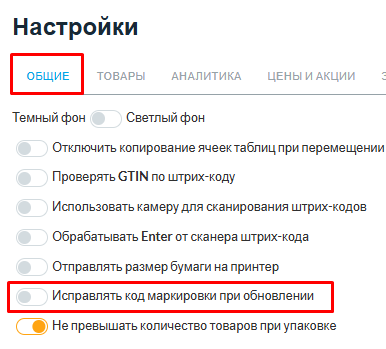
Когда использовать:
-
если нужно именно дублировать код, а не создавать новый;
-
чтобы при обновлении коды автоматически исправлялись и становились валидными.
Результат:
После включения настройки все дублированные коды будут приниматься системой «Честный ЗНАК» без ошибок.
Ознакомиться со всеми возможностями модуля "Маркировка" можно здесь.
Хотите быть в курсе обновлений?
Подписывайтесь на наш Telegram-канал и читайте блог!





